Heim >System-Tutorial >Windows-Serie >So zeigen Sie den Kalender auf dem Desktop in Win10 an. So zeigen Sie den Kalender auf dem Desktop in Win10 an
So zeigen Sie den Kalender auf dem Desktop in Win10 an. So zeigen Sie den Kalender auf dem Desktop in Win10 an
- WBOYWBOYWBOYWBOYWBOYWBOYWBOYWBOYWBOYWBOYWBOYWBOYWBOriginal
- 2024-09-03 13:47:31726Durchsuche
Möchten Sie den Kalender auf Ihrem Desktop auf Ihrem Win10-Computer platzieren? Mach dir keine Sorge! Der PHP-Editor Xiaoxin wird Ihnen Schritt für Schritt beibringen und ihn einfach umsetzen. Öffnen Sie einfach die Systemsteuerung, suchen Sie nach „Uhrzeit, Sprache und Region“ und schon sind Sie fertig. Lassen Sie uns als Nächstes in die spezifischen Schritte eintauchen, um Ihrem Desktop ein brandneues Aussehen zu verleihen!
So zeigen Sie den Kalender auf dem Computer-Desktop in Win10 an
1 Klicken Sie auf „Start“ in der unteren linken Ecke, um die „Systemsteuerung“ zu öffnen.
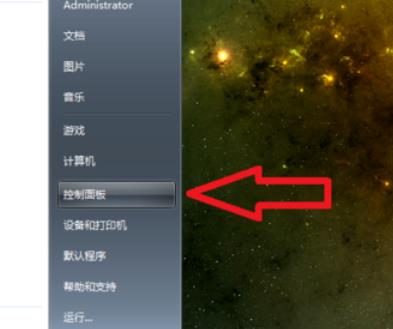
2. Wählen Sie in der neuen Benutzeroberfläche „Uhrzeit, Sprache und Region“.
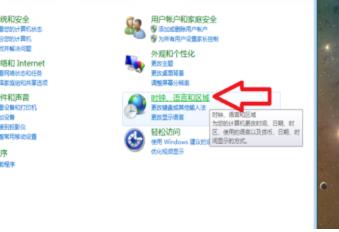
3. Wählen Sie unter „Datum und Uhrzeit“ „Uhr und Tools zum Desktop hinzufügen“.
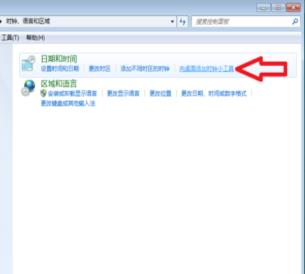
4. Doppelklicken Sie im Popup-Fenster auf „Kalender“.
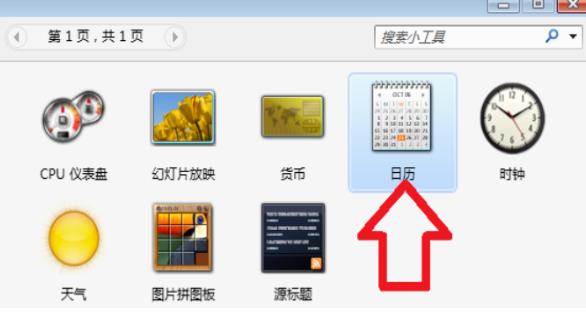
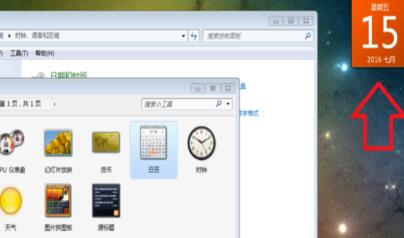
Das obige ist der detaillierte Inhalt vonSo zeigen Sie den Kalender auf dem Desktop in Win10 an. So zeigen Sie den Kalender auf dem Desktop in Win10 an. Für weitere Informationen folgen Sie bitte anderen verwandten Artikeln auf der PHP chinesischen Website!
In Verbindung stehende Artikel
Mehr sehen- So lösen Sie das Problem, dass sich der Windows 7-Desktop um 90 Grad dreht
- So beenden Sie einen laufenden Prozess in Win7 zwangsweise
- Heute veröffentlichte Vorschauversion von Win11 Build 25336.1010: Wird hauptsächlich zum Testen von Betriebs- und Wartungspipelines verwendet
- Win11 Beta-Vorschau Build 22621.1610/22624.1610 heute veröffentlicht (einschließlich Update KB5025299)
- Die Fingerabdruckerkennung kann auf ASUS-Computern nicht verwendet werden. Tipps zum Hinzufügen von Fingerabdrücken zu ASUS-Computern

